Windows群集仲裁故障问题的解决详细方案
SQL Server的AlwaysOn基于Windows的自动故障转移群集,如果Windows群集的仲裁发生故障或异常,将会导致AlwaysOn无法实现故障转移的高可用特性。
如果Windows故障转移群集使用文件共享见证配置的仲裁。有一种情况,可能已经将用于充当仲裁的服务器删除,但文件共享配置没有先从Windows群集上删除它,这样是一个致命性错误,会导致Windows集群服务无法正常自动转移。
针对以上的特殊情况,通过正确的配置步骤,解决Windows群集仲裁失效的问题。
【正文】
1 错误分析
(1)即使使用仲裁配置向导添加一个新的文件共享见证,并且新的文件共享见证确实显示联机,但事实上它是不活跃的(无效的),此时会在windows群集上看到生成了两个仲裁文件共享见证。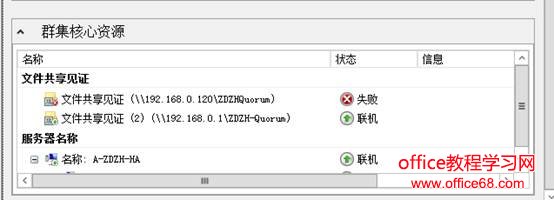
(2) 查看AlwaysOn的仲裁配置,虽然“文件共享见(2)”已经显示联机可用的,但如果尝试关闭一个节点模拟故障,集群仍然无法自动转移出现失败,导致AlwaysOn高可用性组,无法被正常访问。
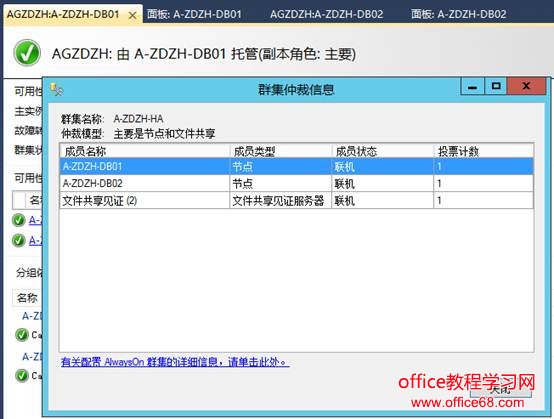
(3) 出现以上情况,由于仲裁的失效,集群和AlwaysOn已经失去了故障自动转移的保护。
(4)如果尝试从图形界面直接删除文件共享见证,或是使用命令删除,windows群集将出现错误,会提示它是一个“核心资源”,该资源无法被删除。
2 修复仲裁步骤
删除第一个仲裁配置
(1)打开windows群集管理器;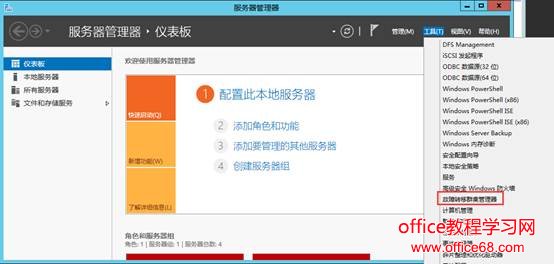
(2)在群集核心资源中,检查与确认存在问题的群集仲裁;
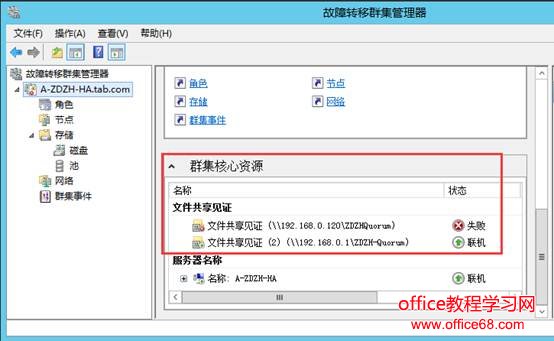
(3)在管理器上打开故障转移群集管理器,右键 -> 更多操作 -> 配置群集仲裁设置;
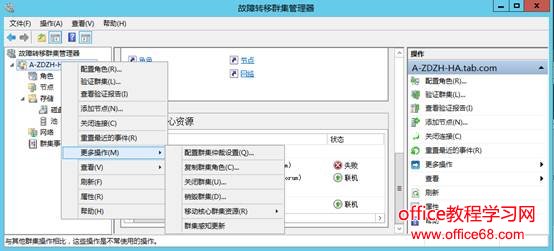
(4)在选择仲裁配置选项中,选择“高级仲裁配置”;
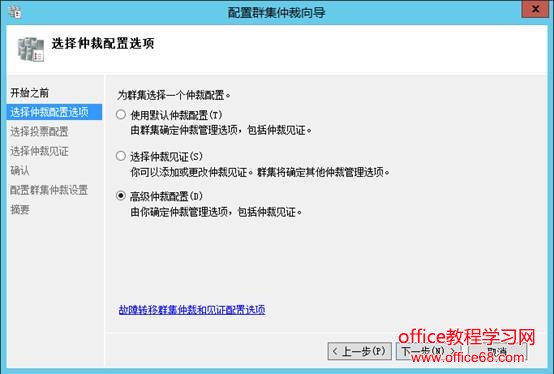
(5)在选择投票配置中,选择“所有节点”;
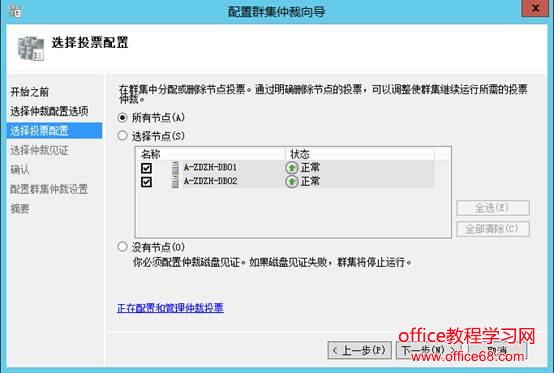
(6)在选择仲裁见证中,选择“不配置仲裁见证”;
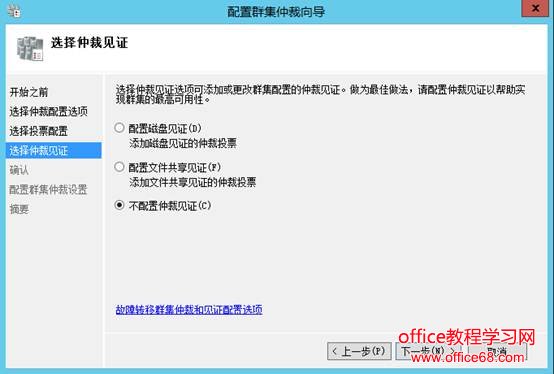
(7)在确认选项卡 ,选择“下一步”;
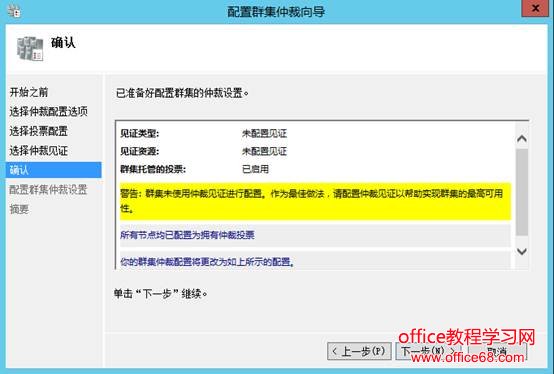
(8)完成配置修改后,选择“完成”;
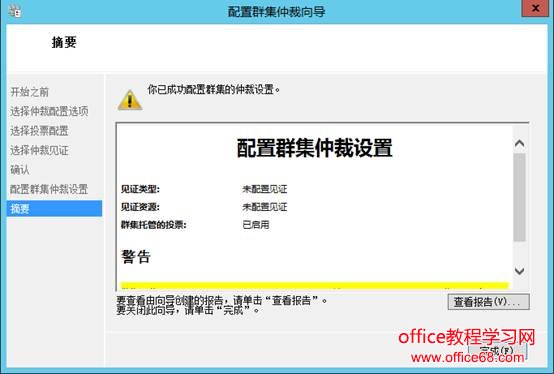
(9)重新设置后,第一个“脱机”的仲裁配置自动消失,仅剩第二个“无效”的文件共享见证;
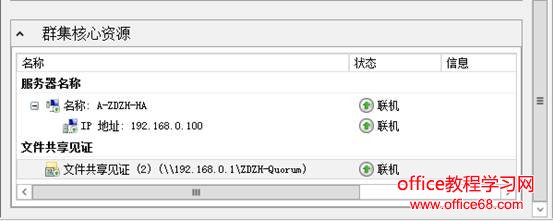
删除第二个仲裁配置
(1)在第一个文件共享见证删除后,右键 -> 文件共享见证(2) -> 删除;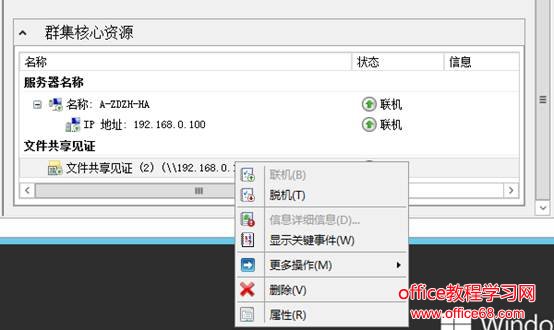
(2)成功删除第二个“无效的”共享文件见证;
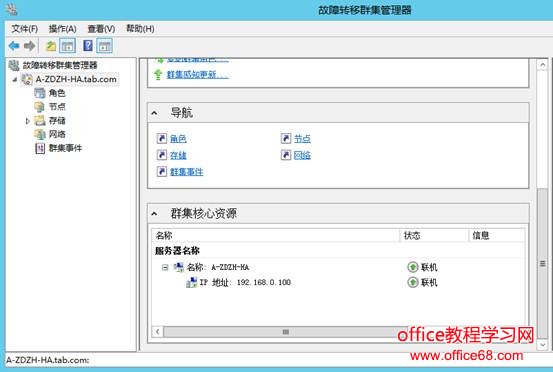
检查仲裁配置
(1)登录见证文件所在的服务器,检查即将被配置为见证文件的共享属性;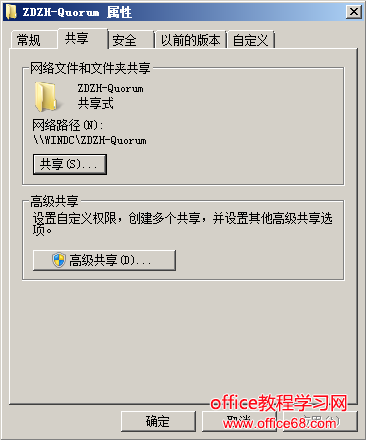
(2)检查文件夹的安全属性中,windows群集是否满足权限要求要求;
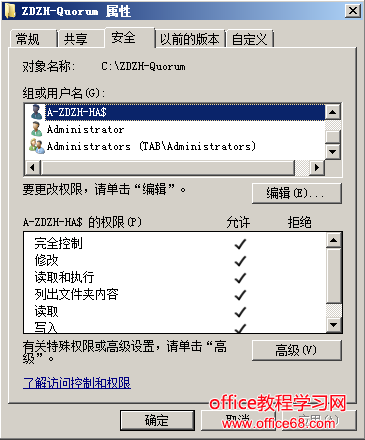
重新配置新的群集仲裁
(1)在管理器上打开故障转移群集管理器,右键 -> 更多操作 -> 配置群集仲裁设置;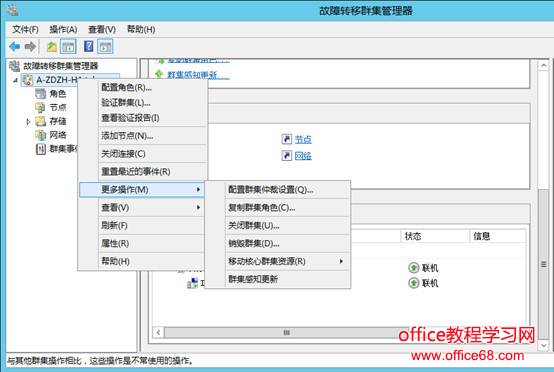
(2)在选择仲裁配置选项中,选择“高级仲裁配置”;
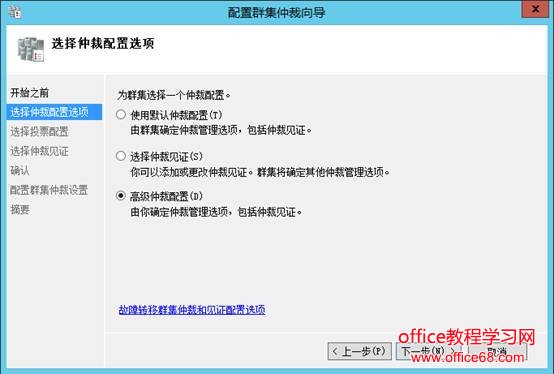
(3)在选择投票配置中,选择“所有节点”;
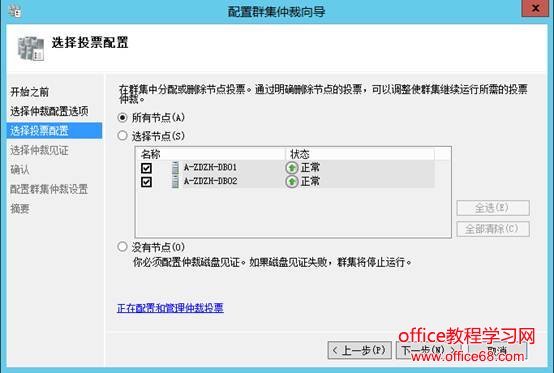
(4)在选择仲裁见证中,选择“配置文件共享见证”;
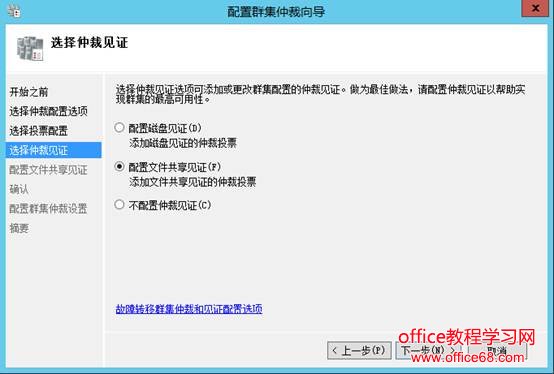
(5)在配置文件共享见证中,选择“浏览”;
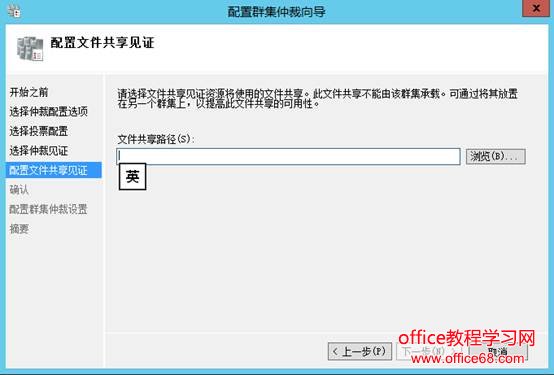
(6)输入服务器名称或IP,搜索已经创建好用于配置仲裁的共享文件夹,单击“确定”;
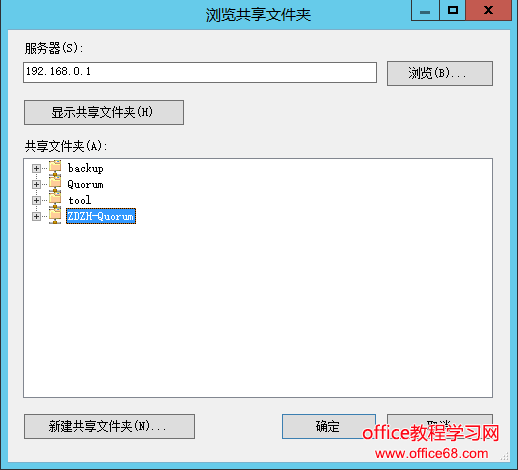
(7)选择完配置仲裁的共享文件夹后,单击“下一步”;
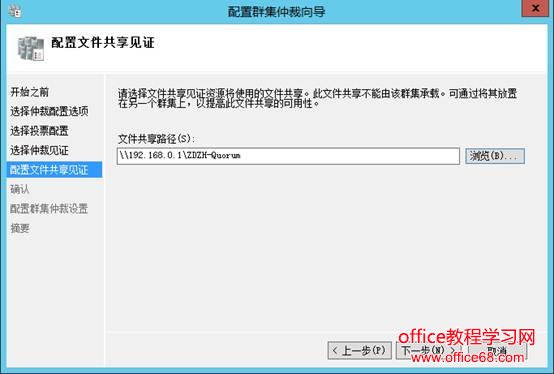
(8)在确认选项卡中,单击“下一步”;
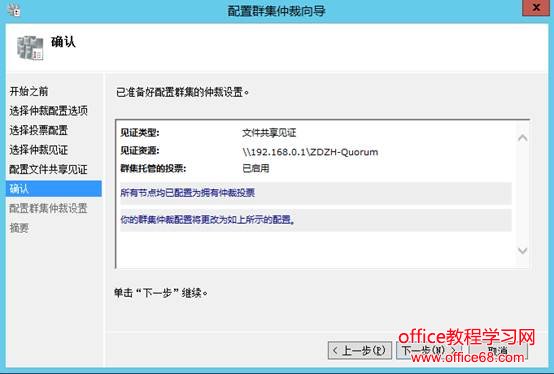
(9)完成仲裁配置,单击“完成”;
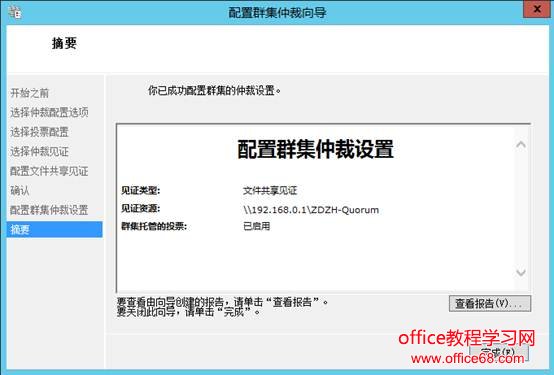
(10)成功完成windows群集仲裁配置;
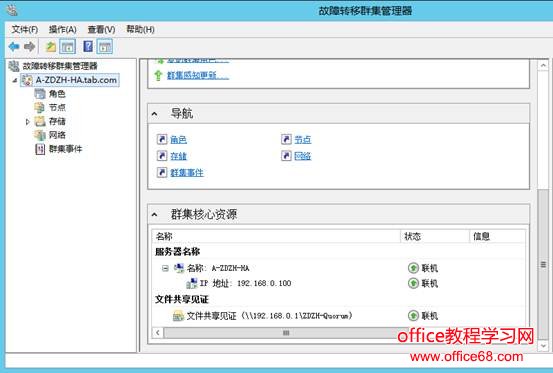
(11)检测Windows群集仲裁的有效性,分别关闭相应的节点服务器,测试自动故障转移。
(12)检测SQL Server的AlwaysOn可用性组,是否能正常进行自动故障转移。


